更改电脑开机密码怎么改?简单几步,轻松更改电脑开机密码引用搜狐1.https://www.sohu.com/a/805665661_121971632
无论是出于安全考虑还是日常使用的需要,定期更改密码都是一个好习惯。本文将详细介绍在Windows和Mac操作系统中如何更改电脑开机密码的具体操作步骤。
Windows操作系统
Windows 10/11
方法一:通过设置或控制面板修改
打开设置或控制面板:
在Windows 11中,点击“开始”菜单,选择“设置” > “帐户” > “登录选项”。
在Windows 10中,可以直接点击“开始”菜单,选择“控制面板” > “用户账户和家庭安全” > “用户账户” > “更改你的Windows密码”。
更改密码:
在“登录选项”或“用户账户”下,找到“密码”部分,点击“更改”按钮。
输入当前密码进行验证。
输入新密码和确认新密码,根据需要设置密码提示(可选),然后点击“更改密码”或“下一步”完成设置。
方法二:使用快捷键
同时按下Ctrl+Alt+Delete键。
在弹出的界面中,选择“更改密码”。
输入旧密码,然后设置新密码并确认,点击“确定”完成更改。
Mac操作系统
通过系统偏好设置修改
打开系统偏好设置:
点击屏幕左上角的苹果图标,选择“系统偏好设置”。
进入用户与群组:
在系统偏好设置中,找到并点击“用户与群组”。
更改密码:
选择你的用户账户,点击“更改密码”按钮。
输入当前密码进行验证。
输入新密码和确认新密码,填写提示问题(可选),然后点击“更改密码”。
定期更改密码是维护个人信息安全的重要一环。随着网络安全威胁的日益增多,一个强密码能大大降低被破解的风险。同时,选择图形密码等个性化方式,不仅增强了安全性,还能为日常操作增添一份乐趣。